
Metod_Excel_Kuzmina_Kopnyak_9_09
.pdf3. Пріоритет операторів у формулі
Формули обчислюють значення в строгому порядку. Формула в Excel завжди починається зі знаку дорівнює (=) і обчислюється зліва направо у відповідності з пріоритетом кожного оператора у формулі. Якщо формула містить кілька операторів з однаковим пріоритетом, то вони виконуються зліва направо. Послідовність обчислень можна змінювати за допомогою встановлення круглих дужок.
При обчисленні формули спочатку виконуються оператори посилань, потім арифметичні операції, потім операція конкатенації, за ними – оператори відношень. Порядок обчислень всередині дужок визначається пріоритетом операцій:
1)знаходження протилежних значень (знак "-" перед операндом);
2)знаходження відсотків від числа ("%");
3)піднесення до степеня ("^");
4)множення і ділення ("*", "/");
5)додавання та віднімання ("+", " - ").
Як правило, формули не відображаються в комірках, де виводяться результати проведених обчислень. Щоб відобразити формулу, виділіть необхідну комірку. Формула з’явиться в рядку формул. Коли необхідно відобразити всі формули, розміщені в комірках листа, потрібно виконати команду Сервис – Параметры, перейти на вкладку Вид, в області Параметры окна встановити прапорець Формулы та натиснути ОК.
4. Введення формул
Існує декілька способів введення формули в комірку:
-вручну з клавіатури (мова введення – англійська);
-за допомогою мишки з використанням посилань на комірки. Щоб ввести формулу, використовуючи посилання на комірку, треба: 1) Виділити комірку, в яку треба занести результат розрахунків.
2) Набрати знак рівності “=”.
3) Навести курсор миші на комірку, адресу якої слід занести в формулу. Адреса комірки з’явиться в рядку формул.
4) Набрати символ оператора математичної дії.
5) Аналогічні дії виконати для всіх аргументів формули.
6) Натиснути Enter або галочку в рядку формул.
41
Можна здійснити введення формули відразу у цілий діапазон комірок. Для цього слід:
1)виділити діапазон комірок, в який потрібно занести формулу;
2)ввести формулу;
3)натиснути комбінацію клавіш Ctrl+Enter. Формула запишеться в усі виділені комірки з урахуванням відносних та абсолютних посилань.
5. Редагування формул
Для редагування формул потрібно:
1)Виділити комірку, формулу якої необхідно виправити.
2)Двічі натиснути мишкою в комірці або натиснути в рядку формул лівою кнопкою мишки, або натиснути F2.
3)Для переміщення по тексту можна використовувати клавіші управління курсором, для видалення – клавіші Backspace та Delete.
4)Після виправлення формули необхідно натиснути Enter.
6. Копіювання формул
При копіюванні формули адреси комірок, що в неї входять, змінюються відповідним чином. Можна копіювати формули, використовуючи команди Копировать і Вставить. Але є інший спосіб:
1)натиснути на комірку з формулою для копіювання лівою кнопкою мишки;
2)не відпускаючи клавішу мишки, потрібно натиснути клавішу Ctrl, після чого перемістити межу комірки в потрібне місце;
3)відпустити кнопку миші. Формула скопіюється.
Якщо необхідно скопіювати формулу в цілу групу сусідніх комірок, потрібно:
1)виділити комірку з формулою, яку необхідно копіювати;
2)розмістити покажчик миші на маркері заповнення (чорний квадратик у правому нижньому куті комірки);
3)натиснувши ліву кнопку, протягнути маркер заповнення таким чином, щоб область виділення покрила всі комірки, куди потрібно скопіювати формулу.
Якщо копіювання формули здійснюється в комірки, які відповідають
42
заповненим коміркам діапазону даних сусіднього рядка чи стовпця, можна просто двічі клацнути лівою кнопкою миші на маркері автозаповнення. Формула скопіюється в усі відповідні комірки даного рядка чи стовпця.
7. Поняття масиву даних
Одновимірний масив у Excel – це послідовність даних одного типу, розташованих в рядку або стовпчику. Можна працювати також з двовимірними масивами даних, які являють собою прямокутну область ЕТ, та тривимірними масивами, які складаються з діапазону однакових комірок на кількох листах робочої книги одночасно.
Для обробки масивів використовують формули для масивів. Результатом їх роботи є одне значення або масив. Наприклад, виконуючи додавання масивів {0,5; 2; -3} та {1,5; -1; 2}, одержуємо масив {2; 1; -1}.
Масивам можна надавати ім’я за допомогою команди Вставка – Имя – Присвоить і використовувати в подальшому при звертанні до масиву це ім’я.
8. Алгоритм запису формул для масивів
Щоб записати формулу для масивів, потрібно:
1)Виділити комірки, де потрібно розмістити результат.
2)Ввести знак "=".
3)Виділити комірки, де знаходиться перший масив.
4)Ввести знак операції, яку необхідно виконати.
5)Виділити комірки, де знаходяться дані другого масиву.
6)Натиснути комбінацію клавіш Ctrl+Shift+Enter.
Формула, яка записана для масиву, береться у фігурні дужки.
Наприклад, {=D14:D16+E14:E16}.
Внесення змін у формули для масивів виконується так само, як редагування формул для однієї комірки. Потрібно натиснути кнопку миші на одній із комірок, які містять формулу для масивів, та зробити відповідні зміни. При редагуванні формули для масивів фігурні дужки зникають. Після внесення поправок до формули в одній з комірок потрібно знову натиснути Ctrl+Shift+Enter. Тоді при редагуванні однієї з формул для масивів останні змінюються автоматично.
43
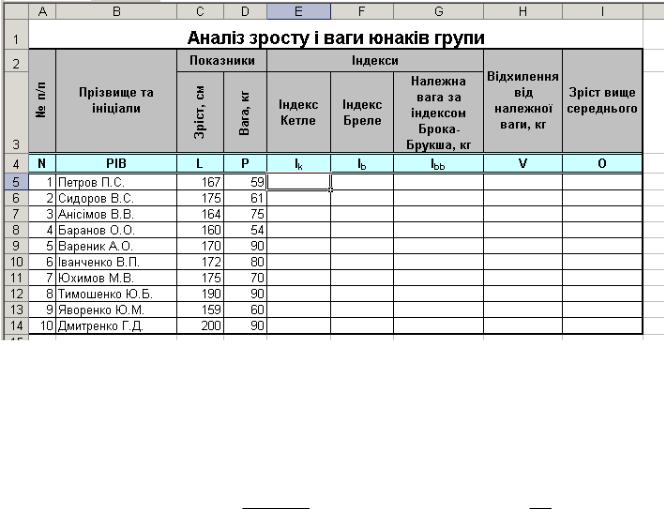
ІІ. ПРАКТИЧНА ЧАСТИНА Хід роботи
1.Опрацювати теоретичні відомості.
2.Відкрити робочу книгу Прізвище_Excel, яка містить лист Лаб2 з шаблоном таблиці для обчислень з попередньої лабораторної роботи.
3.Скопіювати вказану таблицю на лист Лаб3-4 та внести числові і текстові дані у стовпці А, В, С, D так, як показано на рис. 3.1.
Рис. 3.1. Приклад внесених даних для розрахунків
4.Здійснити розрахунки індексів оцінки недостачі або наявності зайвої ваги в залежності від зросту студента, використовуючи формули Excel. Для розрахунку зазначених індексів існують такі формули, які математично записуються таким чином:
I |
|
|
P 1000 |
|
I |
|
|
P |
10000 |
k |
L |
|
b |
2 |
|||||
|
|
|
|
|
|
||||
Індекс Кетле |
|
|
, Індекс Бреле |
|
|
|
L |
, |
|
|
|
|
|
|
|
|
де P – вага в кг, L – зріст у см.
З використанням арифметичних операторів, які використовуються в Excel, враховуючи потрібний пріоритет операцій, формули запишуться в один рядок таким чином:
Ik P *1000 / L; Ib P /(L * L) *10000.
Безпосередньо при введенні формули в комірку здійснюється посилання на відповідні значення вхідних даних у тому ж самому рядку (а не на назву показника!) (див. рис. 3.2).
44
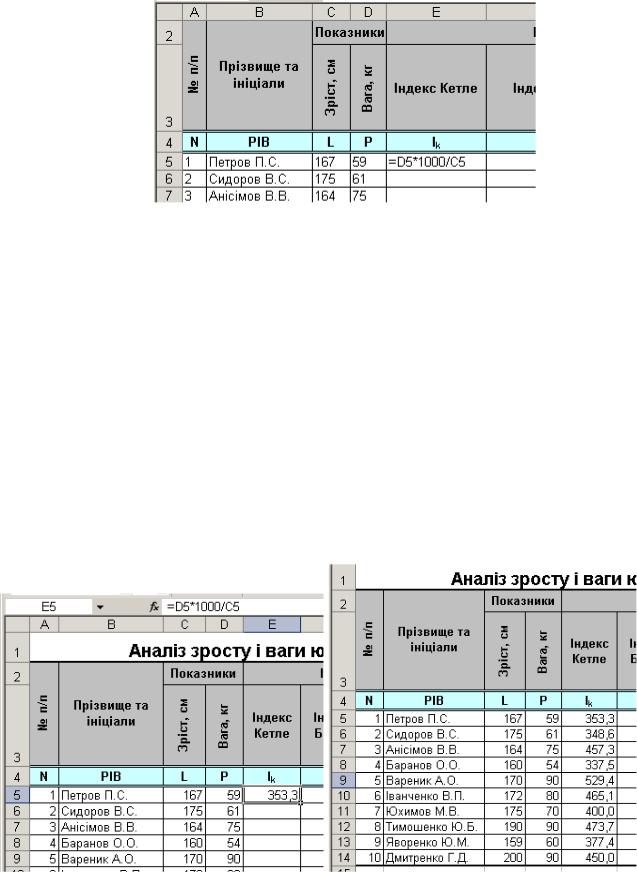
Рис. 3.2. Введення формули у комірку Е5
Реалізація розрахунку першого індексу здійснюється таким чином:
4.1.Ставимо мишку в комірку результату Е5.
4.2.Натискаємо знак = .
4.3.Мишкою вказуємо значення ваги першого студента у комірці D5.
4.4.На клавіатурі натискаємо знак * множення і вносимо значення константи 1000.
4.5.Знак / ділення теж вводимо з клавіатури.
4.6.Мишкою вказуємо значення зросту першого студента у комірці С5.
4.7.Натискаємо Enter. У комірці має з’явитись результат обчислення за введеною формулою (див. рис. 3.3).
4.8.За допомогою маркера заповнення (у правому нижньому куті комірки) копіюємо формулу у діапазон комірок Е5:Е14 (див. рис. 3.4).
Рис. 3.3. Результат обчислень у Е5 Рис. 3.4. Результат обчислень Іk
Розрахунок індексу у стовпчику F за другою формулою здійснюється аналогічним чином (див. рис. 3.5).
45
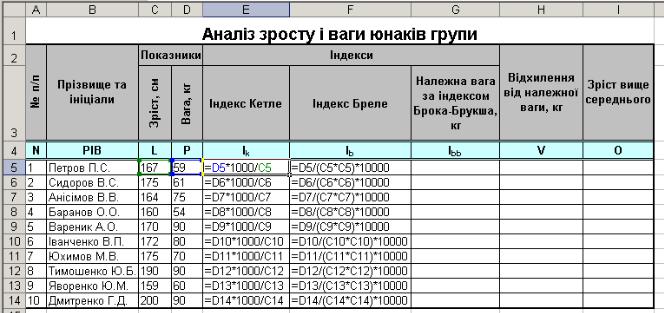
Рис. 3.5. Результат розрахунків у режимі формул
Після виконання вказаних обчислень встановіть формат чисел у комірках Е5:F14 з одним знаком після коми. Для цього скористайтесь
кнопкою  на панелі інструментів або командою Формат ячеек – Число з контекстного меню комірки (діапазону комірок).
на панелі інструментів або командою Формат ячеек – Число з контекстного меню комірки (діапазону комірок).
Можна було б розрахувати вказані індекси з використанням формул для масивів. Зокрема формула для масиву у стовпці F набула б вигляду {=D5:D14/(C5:C14*C5:C14)*10000}. Отримані результати не залежать від вибору методу внесення формули.
4.Підготувати звіт про виконання лабораторної роботи.
5.Ознайомитися з питаннями для самоконтролю та тестами.
6.Захистити лабораторну роботу викладачу.
ІІІ. ПИТАННЯ ДЛЯ САМОКОНТРОЛЮ
1.Що називається посиланням у MS Excel?
2.Які типи посилань існують в Excel?
3.Яке посилання називається відносним?
4.Яка різниця між абсолютним та змішаним посиланням?
5.Яке посилання називається зовнішнім?
6.Чи можна посилатися на дані, що знаходяться в іншому додатку?
7.Як послатися на комірки, що знаходяться на іншому листі книги?
8.Що таке формула в Excel?
9.Що називається операндом формули?
10.Які види операторів існують в Excel?
11.Перерахуйте оператори відношень, які використовуються в Excel. 12.Яка операція виконується над текстовими операндами у формулах Excel?
46
13.Як обмежуються текстові константи у формулах Excel?
14.Що таке пріоритет операторів у формулі?
15.Який порядок обчислень у формулі?
16.З якого знаку повинна починатись формула?
17.Якими двома способами можна ввести формулу?
18.Як можна виправити формулу?
19.Яким чином можна відобразити формулу на робочому листі? 20.Як швидко скопіювати формулу в діапазон сусідніх комірок? 21.Що таке масив?
22.За допомогою якої комбінації клавіш здійснюються розрахунки для масиву?
ІV. ПЕРЕВІРОЧНІ ТЕСТИ
1)Що таке формула в Excel?
a)Це вираз, який обов’язково повинен містити функцію і константи
b)Це вираз, що починається зі знаку "=" і обов’язково містить оператори і посилання на комірки або імена комірок і блоків
c)Це вираз, який починається зі знаку "=" і містить в собі посилання на комірки, імена комірок і блоків, функції, оператори і константи
d)Це вираз, який містить числа, дужки та знаки арифметичних операцій
2)Як можна відобразити формули на робочому листі?
a)За допомогою команди Вставка – Формулы
b)За допомогою команди Вид – Строка формул
c)Зняти галочку біля параметра Скрыть формулы вкладки Вид діалогового вікна Формат ячеек
d)За допомогою команди Сервис – Параметры, встановити прапорець
Формулы на закладці Вид
3)З якого знаку починається формула в Excel?
a)$
b)&
c)#
d)=
4)Знайдіть невірний спосіб посилання на комірку в формулі:
a)Набрати вміст потрібної комірки
b)Набрати ім’я комірки з клавіатури
c)Виділити потрібну комірку мишею
d)Виконати команду Вставка – Имя – Вставить
5)Що означає запис {1; 2; 3; 4; 5}?
a)Масив чисел
b)Сума чисел
c)Аргументи функції
d)Нічого не означає
6)Як відрізнити текстові дані в комірці від формули, якщо встановлений прапорець Формулы в меню Параметры?
47
a)У комірці з формулою спочатку стоїть знак "дорівнює"
b)У рядку формул для такої комірки буде стояти результат її обчислення
c)У комірці, що містить формулу, завжди присутнє ім’я функції
d)Формула буде вирівнюватись по правому краю комірки
7)Який результат виконання обчислень буде записаний у комірку, якщо в неї внесена формула =5+2*3?
a)21
b)11
c)Система видасть повідомлення про помилку, оскільки такі формули не можна вводити в Excel
d)У комірку буде записаний текст '=5+2*3'
8)Що означає значок $ записаний в адресі комірки?
a)Грошовий формат комірки, валюта – долари США
b)Фінансовий формат комірки
c)Відносну адресу комірки
d)Абсолютну або змішану адресу комірки
9)Введення та редагування формули у комірці здійснюється
a)У поточній комірці
b)У рядку формул
c)У комірці або рядку формул
d)В окремому діалоговому вікні
10)Вказати правильне посилання на комірку А1 у формулі =А1+А1/2, якщо її адреса повинна залишатись сталою під час копіювання у будьяку частину робочого поля?
a)=$A1+$A1/2
b)=A$1+A$1/2
c)=$A$1+$A$1/2
d)=$(A1+A1/2)
11)Що означає посилання на комірку $C2 у формулі?
a)Адреса комірки не змінюється під час копіювання формули
b)Грошовий формат комірки
c)Під час копіювання формули не змінюється номер рядка
d)Під час копіювання формули не змінюється назва стовпчика
12)Вказати правильний запис формули:
a)=Січень!С3
b)Січень!С3
c)=’Січень:’С3
d)=’Січень!С3’
13)Операндами у формулах не можуть бути:
a)Числа
b)Адреси комірок
c)Логічні вирази
48
d)Примітки
14)Що означає посилання на комірку D$2 у формулі?
a)Адреса комірки не змінюється під час копіювання формули
b)Грошовий формат комірки
c)Під час копіювання формули не змінюється номер рядка
d)Під час копіювання формули не змінюється назва стовпчика
15)Повідомлення в Excel ###### означає:
a)Число не можна розмістити в комірці
b)Ділення на нуль
c)Ім’я не можливо розпізнати
d)Використано неприпустимий тип аргументу чи операнда
16)Посилання Товари!$А$4:$D$18 є посиланням на:
a)Діапазон комірок, який знаходиться на робочому листі Товари
b)Діапазон комірок, якому привласнене ім’я Товари
c)Функцію користувача Товари, аргументами якої є комірки А4:D18
d)Діапазон комірок, які знаходяться в робочій книзі Товари
17)Кнопка з позначкою ∑ означає:
a)Автосуму
b)Коригування виразу
c)Вставка символу ∑, який відсутній на клавіатурі
d)Сортування записів таблиці
18)Які види посилань існують?
a)Відносні та невідносні
b)Абсолютні й умовні
c)Відносні та абсолютні
d)Постійні і змінні
19)Посилання $B$2 є:
a)Відносним
b)Абсолютним
c)Змішаним
d)Зовнішнім
20)Як додати значення діапазону комірок, не вводячи формулу вручну?
a)Виділити діапазон комірок, які потрібно додати, і натиснути клавішу "+"
b)Використати кнопку ∑ на панелі інструментів
c)Підрахувати калькулятором, а потім записати результат
d)Це зробити неможливо
21)Який перший символ потрібно записати в комірку, щоб обчислити суму?
a)Символ "+"
b)Символ "++"
c)Символ "="
d)Просто додати значення.
49
ЛАБОРАТОРНА РОБОТА №4
Тема. Робота з функціями у середовищі табличного процесора MS
Excel.
Мета.
1)Ознайомитись з основними категоріями вбудованих функцій
Excel.
2)Засвоїти правила роботи з майстром функцій.
3)Набути навичок застосування функції ЕСЛИ.
4)Набути вмінь використовувати вкладені функції при обчисленнях.
І. КОРОТКІ ТЕОРЕТИЧНІ ВІДОМОСТІ 1. Поняття функції. Створення та редагування функцій
Однією з головних переваг табличного процесора MS Excel є наявність могутнього апарата формул і функцій.
Функція – це готова складна формула, яка використовується для виконання стандартних обчислень у робочих книгах над групою даних певного типу.
Кожна функція складається з трьох елементів:
-знак рівності (=) вказує на функцію (формулу);
-ім’я функції вказує, яку операцію необхідно виконати;
-аргумент(и) функції.
Можна ввести функцію в комірку самостійно або за допомогою майстра функцій – спеціальної програми, яка дозволяє вибрати потрібну функцію, вказати всі необхідні параметри та отримати результат обчислення.
Значення, що вживаються для обчислення функцій, називаються
аргументами.
Значення, що повертаються функціями як відповідь, називаються
результатами.
Послідовність, в якій повинні розташовуватися застосовані у функції символи, називається синтаксисом функції.
Усі функції MS Excel використовують однакові основні правила синтаксису. Якщо порушити правила синтаксису, Excel видасть повідомлення про те, що у функції є (наявна) помилка.
50
